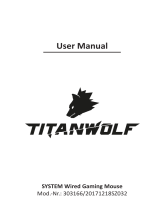La pagina si sta caricando...

Fig. 1 Fig. 3
Fig. 2
Fig. 5
Fig. 4
Button Assignment
CPI Adjustment
Fire Button Interface
Macro Setting
Game Profile Settings

Italiano
Mouse Cobra
Da utilizzare con PC
Modello numero: PC0004
Guida per l’Utente
Grazie per aver acquistato il mouse Cobra.
Venom progetta e realizza prodotti interfacciabili
per uso personale che consentono di lavorare,
giocare e comunicare con efficacia nel mondo
digitale. I nostri dispositivi sono caratterizzati da
funzioni intuitive, personalizzabili e concepite per
far risparmiare tempo, come dimostrato dalla
soddisfazione dell’utente che, dopo averli provati,
si domanda come ha fatto a resistere senza!
Ma che cos’ha di così speciale il mouse Cobra di
Venom? Per cominciare, praticamente è tutto
regolabile: sensibilità, peso, personalizzazione.
Poi consente di salvare impostazioni di gioco
ottimizzate per un numero infinito di giochi. La
base antiscivolo è stata studiata per favorire la
stabilità e la regolarità delle operazioni, mentre
il comfort per lunghi periodi di tempo è garantito
da un’ergonomia ineccepibile... ideale per giocare!
Ma l’eccezionalità del mouse Cobra ad alta
velocità da 1000 Hz è data dalla sue funzioni:
complete e personalizzabili. DPI, velocità e
accelerazione del puntatore sono personalizzabili
al 100%, dalle funzioni “fuoco continuo” a macro
complesse programmabili, alle hotkey per lettori
multimediali. Grazie alla possibilità di scaricare
software avanzato, il mouse Cobra è in grado di
soddisfare le esigenze dei giocatori più esigenti.
Per ulteriori chiarimenti e assistenza, contattare
la nostra helpline.
Contenuto della confezione
N° 1 mouse Cobra
N° 1 Guida per l’Utente
N° 1 scatola di pesetti (3 da 10 g + 1 da 5 g)
Configurazione del mouse Cobra
1. Accendere il computer
2. Collegare il mouse ad una porta USB
Il computer identifica il mouse e installa
automaticamente il driver USB.
A questo punto Cobra è pronto per funzionare!
Per personalizzare il mouse Cobra, vedere la
sezione seguente.
Pesetti personalizzati
1. Per aprire il cassettino dei pesetti sotto il
mouse, tenere saldamente il mouse con una
mano e agire sull’apposito pulsante.
2. Aggiungere o togliere i pesetti (sono disponibili
un pesetto da 5 g e 3 pesetti da 10 g) in
base alle preferenze (il peso totale è 35 g).
Attenzione: il pesetto da 5 g deve esser
collocato nella fessura più esterna.

3. Al termine dell’operazione, reinserire il
cassettino nella sua sede.
Installazione del driver
Requisiti di sistema:
• Sistema operativo compatibile IBM PC/AT:
Windows XP/Vista/7/8/8.1
• Interfaccia: N° 1 porta USB a disposizione (USB
2.0/1.1)
• Capacità disco fisso: oltre 10 MB
1. Andare al sito Venom: www.venomuk.com
2. Fare clic sulla pagina dei giochi PC, selezionare
la pagina del mouse Cobra e scaricare il driver
dalla sezione “Downloads”.
3. Installare il software, quindi aprirlo.
La finestra di configurazione del mouse
dovrebbe apparire automaticamente;
tuttavia, per trovare il programma in futuro,
la directory predefinita è: Start / Programs /
Gaming Mouse / Game Mouse.
Assegnazione di funzioni a pulsanti (Fig.1)
Utilizzando il driver del mouse, è possibile
assegnare ai pulsanti le funzioni preferite:
1. Andare a “Main Control” (finestra principale nel
programma del driver come indicato qui sotto),
quindi fare clic sul pulsante da programmare.
2. Scegliere la funzione desiderata dal menu a
discesa.
3. Fare clic su “Apply” (così facendo, la funzione
assegnata viene salvata).
Nota: per assegnare una nuova funzione al
pulsante 1 (clic con il pulsante sinistro), per prima
cosa è necessario assegnare il “clic” ad un altro
pulsante del mouse.
Nota: L’ultima funzione del menu a discesa è
“Combo”, che consente di assegnare un tasto
funzione speciale (es., Windows, Control, Shift o
Alt assieme ad un altro tasto). Per determinati
giochi, può essere uno strumento utile.
Notare anche: ultimata l’installazione del
CD del software, i pulsanti 4 e 5 si portano
automaticamente di default su Volume alto e
basso.
Macro (Fig.2)
Le macro sono combinazioni multiple di
tasti assegnabili ad uno o più pulsanti del
mouse Cobra. Dalla finestra “Main Control”
(nel programma del driver) per prima
cosa selezionare il pulsante che si desidera
programmare e al quale si vuole assegnare una
Macro. Quindi:
1. Selezionare Macro dal menu a discesa.
2. Fare clic su “Create”, quindi digitare il nome del
comando macro.
3. Premere Invio sulla tastiera.

4. Fare clic su “Start Record”, quindi immettere i
tasti o i pulsanti desiderati. È anche possibile
modificare il ritardo: selezionando la casella
sopra “Start Record” si aggiunge un ritardo di
50 ms.
5. Finita l’operazione, fare clic su “Stop Record”,
quindi fare clic su OK per completare la
registrazione della macro.
6. Fare clic su “Apply” sulla schermata di
controllo principale. A questo punto è
possibile utilizzare la Macro.
Ad ogni pulsante possono essere abbinate più
macro, come indicato sopra. Le macro possono
essere aggiunto o cancellate a piacere.
Nota: Le macro possono essere registrate solo
utilizzando tasti standard sulla tastiera. I tasti
multimediali speciali non sono utilizzabili per
registrare le macro. Un comando Macro può
contenere un massimo di 50 azioni (o 25 clic,
ad esempio le istruzioni di premere e rilasciare
un pulsante vengono conteggiate come 2
movimenti).
Personalizzazione di impostazioni CPI
(Fig.3)
Con CPI (pixel per pollice) si intende il conteggio
dei movimenti pixel del mouse per pollice,
che definisce la velocità del puntatore sul
display. Alcuni giochi possono richiedere un
valore CPI più elevato per eseguire operazioni
più precise. Il driver del mouse Cobra consente
di personalizzare incrementi CPI, che vengono
poi attività dal pulsante DPI (attiva/disattiva le
preferenze).
1. Andare alla finestra Main Control del driver
per la funzione di selezione CPI.
2. Portare gli scorrimenti a video sui valori
preferiti (da 200 a 5.000 CPI).
3. Selezionare “constrain to XY” per regolare lo
stesso valore per il movimento orizzontale e
verticale.
4. Fare clic da CPI 1 a CPI 4 per attivare
(arancione) o disattivare (grigio).
5. Al termine, fare clic su “Apply” per salvare le
impostazioni. A questo punto, il selettore DPI
passa da una preferenza all’altra.
Impostazioni avanzate
Fare clic sulla finestra “Advanced Settings” per
personalizzare le seguenti voci:
Velocità di polling: Impostazione della velocità di
caricamento dei dati
È la frequenza con cui il mouse invia i dati
al computer: quanto più è elevata, tanto
più accurato è il movimento del puntatore.
L’impostazione più alta (predefinita) è 1000 Mhz.
Per ridurre o modificare l’impostazione, è
sufficiente fare clic sull’impostazione preferita,
quindi selezionare “Apply”.
Velocità della rotellina del mouse

A seconda delle applicazioni utilizzate (ad
esempio, navigare in internet o utilizzare fogli
elettronici), può essere utile modificare la
velocità della rotellina.
Velocità del doppio clic
È possibile modificare la velocità con cui il mouse
effettua un doppio clic. Il driver del mouse Cobra
consente di provare le impostazioni prima di fare
clic su “Apply”.
Impostazione dell’accelerazione del puntatore
In determinati tipi di giochi può esser utile
aumentare o ridurre l’accelerazione del
puntatore. Di default, l’accelerazione del
puntatore è “High”.
Definizioni di “Fire” (Fig.4)
In alcuni giochi, può essere utile personalizzare
la velocità e la funzione del pulsante “Fire”
impostandolo su rapido o continuo.
1. Andare su “Main Control”.
2. Scegliere il pulsante del mouse da assegnare
alla funzione “Fire”. Se si sceglie il pulsante
1, innanzi tutto bisogna assegnare ad un altro
pulsante la funzione “fai clic con il pulsante
sinistro”.
3. Selezionare “Fire” dal menu a discesa.
4. Inserire i valori di ritardo proiettili e fuoco
(valori massimi: fuoco 16.960 con ritardo di
34.464 ms). I valori consigliati sono: fuoco
100 con ritardo di 500 ms.
5. Fare clic su “Apply” per salvare le
impostazioni.
Impostazioni di configurazione del profilo di
gioco (Fig.5)
Il driver del mouse Cobra offre la possibilità di
salvare più impostazioni predefinite come “Game
Profiles” (es., giochi con esigenze di regolazione
differenziate).
1. Fare clic sul profilo “GAME1” e modificare le
impostazioni quindi fare clic su “Save Profile”.
2. Ripetere per altri profili, secondo necessità.
3. Se sono richiesti più di cinque profili, utilizzare
“PROFILE SAVE AS” e salvare la configurazione
sul computer utilizzando un nome file a piacere.
Utilizzare “LOAD PROFILE” per caricare altri
profili dal computer.
Ripristino di impostazioni predefinite
Per ripristinare impostazioni predefinite, fare
clic su “Restore Defaults Setup” nella finestra
“Main Control”, quindi fare clic su “Yes”. Nota: si
perdono tutte le personalizzazioni.
Ricerca ed eliminazione delle anomalie
Qualora il mouse Cobra non dovesse funzionare
(cosa decisamente improbabile!), consigliamo di
effettuare le seguenti verifiche:
• Verificare che il sistema operativo in uso sia

Windows XP, Windows Vista, Windows 7,
Windows 8 o versione successiva.
• Controllare la connessione USB.
• Scollegare l’eventuale hub USB.
• Provare con altre porte USB del computer.
• Riavviare il sistema.
Precauzioni e manutenzione
Questo dispositivo è stato progettato e realizzato
con metodi tecnologicamente avanzati e deve
essere trattato con la massima cura. Le seguenti
indicazioni rispondono ai comportamenti previsti
dalla garanzia:
• Tenere il dispositivo fuori dalla portata dei
bambini.
• Evitare che il dispositivo si bagni. La pioggia,
l’umidità, la condensa e i liquidi di qualsiasi
tipo possono contenere minerali corrosivi per
i circuiti elettronici. Se il dispositivo si bagna,
attendere che si asciughi completamente.
• Non utilizzare, né lasciare il dispositivo in
ambienti polverosi o sporchi, per evitare
che parti mobili e componenti elettronici si
danneggino.
• Non utilizzare, né lasciare il dispositivo in
ambienti caldi. Le temperature elevate possono
ridurre la durata dei dispositivi elettronici,
danneggiare le batterie e deformare o fondere
le parti in plastica.
• Non utilizzare, né lasciare il dispositivo in
ambienti freddi. Quando il dispositivo torna alla
temperatura normale all’interno può formarsi
umidità che danneggia i circuiti stampati.
• Non far cadere, urtare o scuotere il dispositivo.
Una manipolazione impropria può causare la
rottura delle schede interne e dei meccanismi di
precisione.
• Non utilizzare prodotti chimici corrosivi, solventi
o detergenti aggressivi per pulire il dispositivo.
Tutte le indicazioni precedenti valgono per il
dispositivo, la batteria, il caricabatteria e gli
eventuali accessori.
Informazioni sulla helpline:
L’helpline è un servizio diretto con intervento di
un operatore.
Orari: 9.00 - 17.00 dal lunedì al giovedì
9.00 – 16.30 venerdì
Tel.: +44 (0) 1763 284181
E-mail: customerservice@venomuk.com
Sito web: www.venomuk.com
Per favorire una gestione rapida ed efficace
della chiamata, prima di telefonare prendere
nota del numero di modello PC0004 e di altre
informazioni importanti relative al prodotto.
Venom Ltd. Solution House, Sandon Road,
Therfield, Hertfordshire SG8 9RE.
Venom è un marchio registrato di Venom Ltd.
www.venomuk.com
1/44